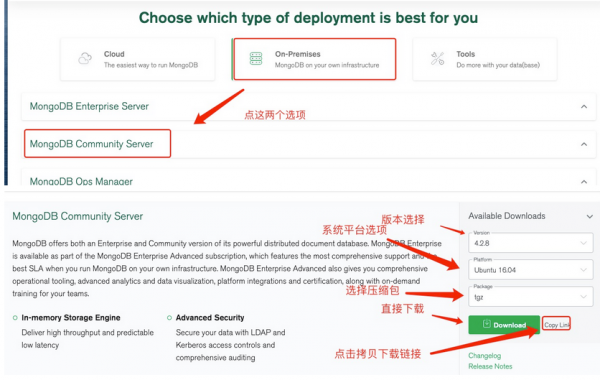PySpark实战:安装MongoDB
MongoDB 提供了 linux 各个发行版本 64 位的安装包,你可以在官网下载安装包。
安装依赖
安装前我们需要安装各个 Linux 平台依赖包。
Red Hat/CentOS:
sudo yum install libcurl openssl
Ubuntu 18.04 LTS ("Bionic")/Debian 10 "Buster":
sudo apt-get install libcurl4 openssl
Ubuntu 16.04 LTS ("Xenial")/Debian 9 "Stretch":
sudo apt-get install libcurl3 openssl
安装MongoDB
MongoDB 源码下载地址:https://www.mongodb.com/download-center#community
wget https://fastdl.mongodb.org/linux/mongodb-linux-x86_64-rhel80-4.2.21.tgz
tar -zxvf mongodb-linux-x86_64-rhel80-4.2.21.tgz
mv mongodb-linux-x86_64-rhel80-4.2.21.tgz /usr/local/mongodb4
MongoDB 的可执行文件位于 bin 目录下,所以可以将其添加到 PATH 路径中:
vi /etc/profile
export PATH=<mongodb-install-directory>/bin:$PATH
<mongodb-install-directory> 为你 MongoDB 的安装路径。如本文的 /usr/local/mongodb4 。
export PATH=/usr/local/mongodb4/bin:$PATH
source /etc/profile
创建数据库目录
默认情况下 MongoDB 启动后会初始化以下两个目录:
数据存储目录:/var/lib/mongodb 日志文件目录:/var/log/mongodb
我们在启动前可以先创建这两个目录并设置当前用户有读写权限:
sudo mkdir -p /var/lib/mongo
sudo mkdir -p /var/log/mongodb
sudo chown `whoami` /var/lib/mongo # 设置权限
sudo chown `whoami` /var/log/mongodb # 设置权限
接下来启动 Mongodb 服务:
mongod --dbpath /var/lib/mongo --logpath /var/log/mongodb/mongod.log --fork
打开 /var/log/mongodb/mongod.log 文件看到以下信息,说明启动成功。
tail -10f /var/log/mongodb/mongod.log
{"t":{"$date":"2022-07-20T09:38:12.720+08:00"},"s":"I", "c":"NETWORK", "id":23015, "ctx":"listener","msg":"Listening on","attr":{"address":"/tmp/mongodb-27017.sock"}}
{"t":{"$date":"2022-07-20T09:38:12.720+08:00"},"s":"I", "c":"NETWORK", "id":23015, "ctx":"listener","msg":"Listening on","attr":{"address":"127.0.0.1"}}
{"t":{"$date":"2022-07-20T09:38:12.720+08:00"},"s":"I", "c":"NETWORK", "id":23016, "ctx":"listener","msg":"Waiting for connections","attr":{"port":27017,"ssl":"off"}}